第一部分基础制图
1、 图片的导入
双击 ,打开arcview软件,进入arcview主界面,单击菜单栏中的File下拉菜单中的Exentions…,在出现的Extentions的窗口中选择Image Analysis和JPEG(JFIF)Image Suppot这两个扩展模块,然后单击OK,如图所示:
,打开arcview软件,进入arcview主界面,单击菜单栏中的File下拉菜单中的Exentions…,在出现的Extentions的窗口中选择Image Analysis和JPEG(JFIF)Image Suppot这两个扩展模块,然后单击OK,如图所示:
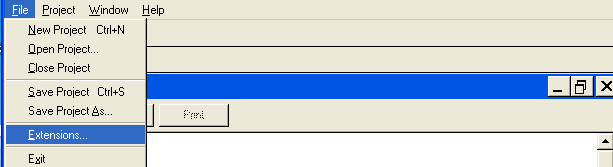

添加一个新的视图,在视图界面的菜单栏的File下拉菜单中Import Image …,在出现的Select File to import的窗口中选择需要导入图片的格式为JPEG格式,点击OK,几分钟后图片便导入进成功。如下图所示:
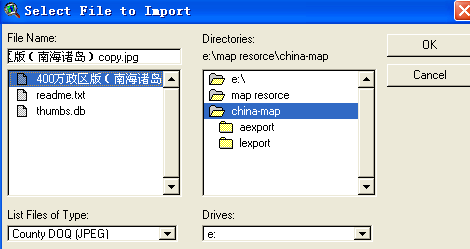

2、图像的配准——本试验将对中国地图进行配准
1)图片配准的前期工作
由于导入后的的图像可能会改变原来图像的颜色,因而需在主体框中双击导入的主题,在出现的Legend Editor中三个Band项的颜色改成相对应的标准颜色,点击Apply,图像的颜色便恢复成原图的颜色。如图所示:
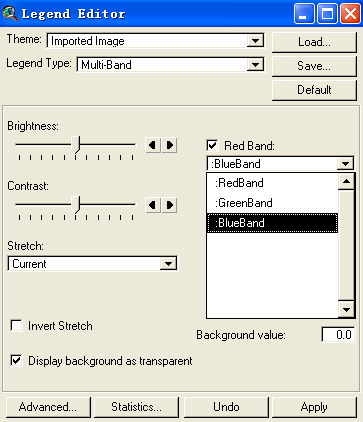
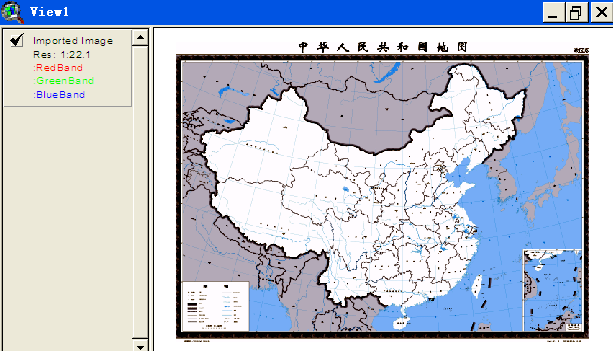
再点击工具栏中的 图标或单击菜单栏中View下拉菜单中的Add theme,添加新的主题(该主题是用于配准的标准的轮廓图),在出现的Add Theme 中选择用于配准的标准的图层(中国行政界线),单击OK,如图所示:
图标或单击菜单栏中View下拉菜单中的Add theme,添加新的主题(该主题是用于配准的标准的轮廓图),在出现的Add Theme 中选择用于配准的标准的图层(中国行政界线),单击OK,如图所示:
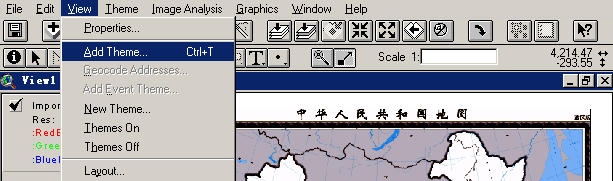
再在当前视图的主体框中双击后导入的标准的图层,对其进行颜色、边界线粗细的编辑,以便配准时易于区分标准图和被配准的图,在配准图处于活动状态下点击使得两幅图象同时显示。如下图

2)图片配准的具体操作
一切准备工作做好后,开始配准。先将主题框中的两个主题都处于激活状态,分别从东、南、西、北四个方向上找四个明显且易于配准的点,然后点击 ,将选中的点处放大,以便配准,再点击
,将选中的点处放大,以便配准,再点击 进行配准(注意在配准过程中切记是将待配准的图片的轮廓线拉向标准图的轮廓线重合)。如图所示:
进行配准(注意在配准过程中切记是将待配准的图片的轮廓线拉向标准图的轮廓线重合)。如图所示:
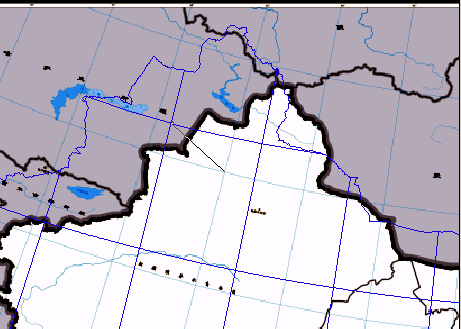
第一个点配准后,点击 ,检查配准的效果,再重复上述步骤,进行第二个点、第三个点、第四个点的配准,最后再随便找一个点进行配准误差的调整。配准完成后,点击菜单栏中的Theme下拉菜单中的Save image as ,在出现的各窗口中单击Yes,对配准图片的保存。如下图所示:
,检查配准的效果,再重复上述步骤,进行第二个点、第三个点、第四个点的配准,最后再随便找一个点进行配准误差的调整。配准完成后,点击菜单栏中的Theme下拉菜单中的Save image as ,在出现的各窗口中单击Yes,对配准图片的保存。如下图所示:


